Gestisci l'inventario di Microsoft SQL Server con il BlueXP backup and recovery
 Suggerisci modifiche
Suggerisci modifiche


Il BlueXP backup and recovery consentono di gestire le informazioni sull'host del carico di lavoro di Microsoft SQL Server, le informazioni sul database e le informazioni sulle istanze. È possibile visualizzare, modificare ed eliminare le impostazioni di protezione del proprio inventario.
Puoi svolgere le seguenti attività relative alla gestione del tuo inventario:
-
Gestire le informazioni dell'host
-
Sospendi gli orari
-
Modifica o elimina gli host
-
-
Gestisci le informazioni sulle istanze
-
Associare le credenziali a una risorsa
-
Esegui subito il backup avviando un backup su richiesta
-
Modifica le impostazioni di protezione
-
-
Gestire le informazioni del database
-
Proteggere i database
-
Ripristinare i database
-
Modifica le impostazioni di protezione
-
Esegui subito il backup avviando un backup su richiesta
-
-
Configurare la directory dei log (da Inventario > Host). Se si desidera eseguire il backup dei log per gli host del database nello snapshot, configurare prima i log in BlueXP backup and recovery. Per ulteriori informazioni, fare riferimento alla "Configurare le impostazioni BlueXP backup and recovery".
Gestire le informazioni dell'host
È possibile gestire le informazioni sugli host per garantire che siano protetti solo gli host corretti. È possibile visualizzare, modificare ed eliminare le informazioni sugli host.
Ruolo BlueXP obbligatorio Amministratore dell'organizzazione, amministratore di cartelle o progetti, super amministratore di Backup e ripristino, amministratore di backup di Backup e ripristino, amministratore di ripristino di Backup e ripristino o amministratore di clonazione di Backup e ripristino. "Scopri i ruoli di accesso BlueXP per tutti i servizi" .
-
Configurare la directory dei registri. Per ulteriori informazioni, fare riferimento alla "Configurare le impostazioni BlueXP backup and recovery".
-
Sospendi gli orari
-
Modifica un host
-
Elimina un host
Gestire gli host
Puoi gestire gli host rilevati nel tuo ambiente di lavoro, separatamente o in gruppo.

|
È possibile gestire solo gli host che mostrano lo stato "Non gestito" nella colonna Host. Se lo stato è "Gestito", significa che l'host è già gestito da BlueXP backup and recovery. |
Dopo aver gestito gli host nel BlueXP backup and recovery, SnapCenter non gestisce più le risorse su tali host.
Ruolo BlueXP obbligatorio Amministratore dell'organizzazione, amministratore di cartelle o progetti oppure super amministratore di backup e ripristino. "Scopri i ruoli di accesso BlueXP per tutti i servizi" .
-
Dal menu, seleziona Inventario.
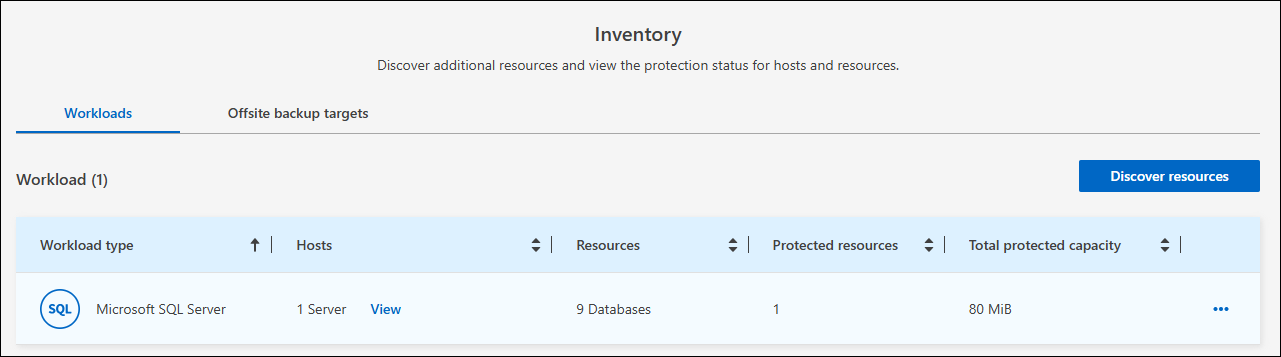
-
Selezionare un carico di lavoro per visualizzare i dettagli sulla protezione.
-
Seleziona l'icona Azioni
 > Visualizza dettagli.
> Visualizza dettagli.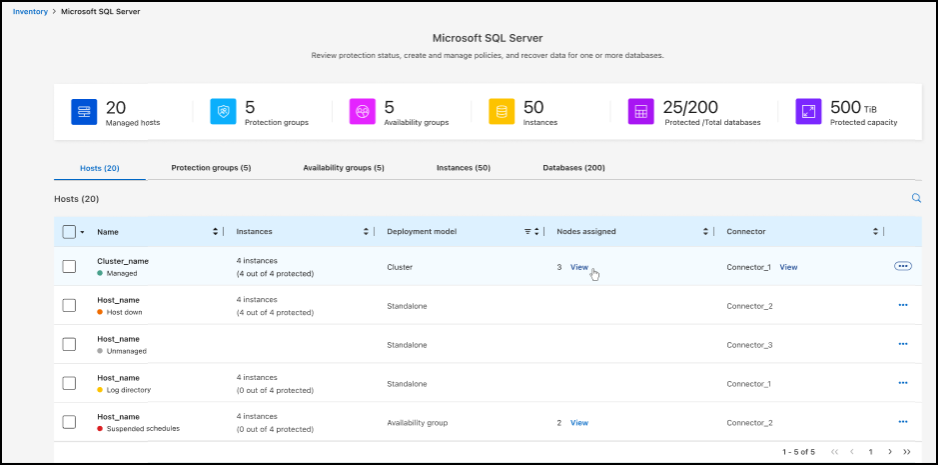
-
Selezionare la scheda Host.
-
Seleziona uno o più host. Se selezioni più host, verrà visualizzata l'opzione "Azioni in blocco" in cui puoi selezionare "Gestisci (fino a 5 host)".
-
Seleziona l'icona Azioni
 > Gestisci.
> Gestisci.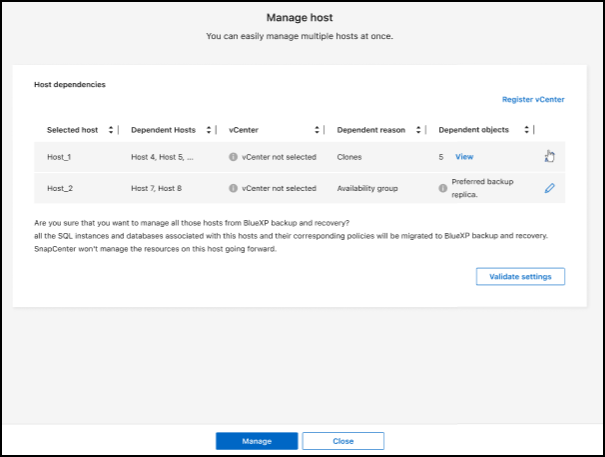
-
Esaminare le dipendenze dell'host:
-
Se vCenter non viene visualizzato, selezionare l'icona della matita per aggiungere o modificare i dettagli di vCenter.
-
Se si aggiunge un vCenter, è necessario anche registrarlo selezionando Registra vCenter.
-
-
Seleziona Convalida impostazioni per testare le tue impostazioni.
-
Selezionare Gestisci per gestire l'host.
Sospendi gli orari
È possibile sospendere le pianificazioni per interrompere le operazioni di backup e ripristino di un host. Questa operazione potrebbe essere utile se è necessario eseguire attività di manutenzione sull'host.
-
Dal menu BlueXP backup and recovery , seleziona Inventario.
-
Seleziona l'host su cui vuoi sospendere le pianificazioni.
-
Seleziona Azioni
 icona e seleziona Sospendi pianificazioni.
icona e seleziona Sospendi pianificazioni. -
Nella finestra di dialogo di conferma, seleziona Sospendi.
Modifica un host
È possibile modificare le informazioni del server vCenter, le credenziali di registrazione dell'host e le opzioni delle impostazioni avanzate.
-
Dal menu BlueXP backup and recovery , seleziona Inventario.
-
Seleziona l'host che vuoi modificare.
-
Seleziona Azioni
 icona e seleziona Modifica host.
icona e seleziona Modifica host.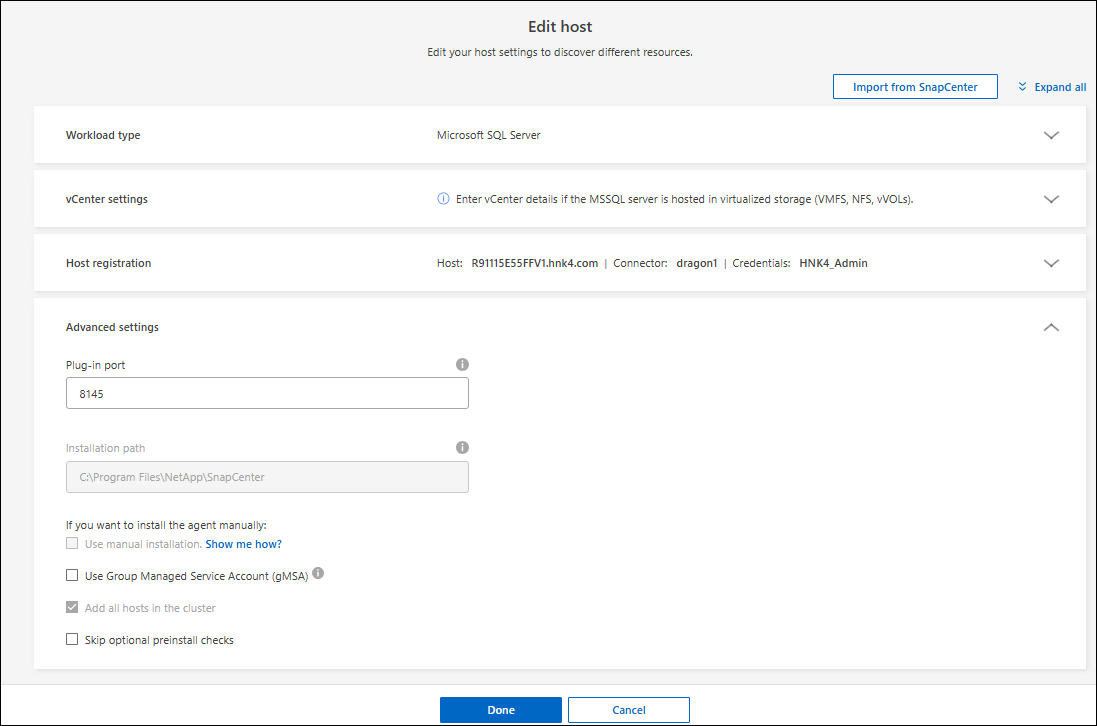
-
Modifica le informazioni dell'host.
-
Selezionare fine.
Elimina un host
È possibile eliminare le informazioni dell'host per interrompere gli addebiti sul servizio.
-
Dal menu BlueXP backup and recovery , seleziona Inventario.
-
Seleziona l'host che vuoi eliminare.
-
Seleziona Azioni
 icona e seleziona Elimina host.
icona e seleziona Elimina host. -
Rivedi le informazioni di conferma e seleziona Elimina.
Gestisci le informazioni sulle istanze
È possibile gestire le informazioni delle istanze per garantire che le risorse dispongano delle credenziali appropriate per la protezione ed è possibile eseguire il backup delle risorse nei seguenti modi:
-
Proteggere le istanze
-
Credenziali associate
-
Disassociare le credenziali
-
Protezione dalle modifiche
-
Esegui il backup adesso
Ruolo BlueXP obbligatorio Amministratore dell'organizzazione, amministratore di cartelle o progetti, super amministratore di Backup e ripristino, amministratore di backup di Backup e ripristino, amministratore di ripristino di Backup e ripristino o amministratore di clonazione di Backup e ripristino. "Scopri i ruoli di accesso BlueXP per tutti i servizi" .
Proteggere le istanze del database
È possibile assegnare una policy a un'istanza di database utilizzando policy che regolano le pianificazioni e la conservazione della protezione delle risorse.
-
Dal menu BlueXP backup and recovery , seleziona Inventario.
-
Seleziona il carico di lavoro che vuoi visualizzare e seleziona Visualizza.
-
Selezionare la scheda Istanze.
-
Selezionare l'istanza.
-
Seleziona Azioni
 icona e seleziona Proteggi.
icona e seleziona Proteggi. -
Seleziona una policy o creane una nuova.
Per i dettagli sulla creazione di una policy, fare riferimento a "Creare un criterio" .
-
Fornire informazioni sugli script che si desidera eseguire prima e dopo il backup.
-
Pre-script: Inserisci il nome e il percorso del file dello script per eseguirlo automaticamente prima dell'attivazione dell'azione di protezione. Questa opzione è utile per eseguire attività o configurazioni aggiuntive che devono essere eseguite prima del flusso di lavoro di protezione.
-
Post-script: Inserisci il nome e il percorso del file dello script per eseguirlo automaticamente al termine dell'azione di protezione. Questa opzione è utile per eseguire attività o configurazioni aggiuntive che devono essere eseguite dopo il flusso di lavoro di protezione.
-
-
Fornisci informazioni su come desideri che venga verificato lo snapshot:
-
Posizione di archiviazione: seleziona la posizione in cui verrà archiviato lo snapshot di verifica.
-
Risorsa di verifica: seleziona se la risorsa che vuoi verificare si trova nello snapshot locale e nell'archiviazione secondaria ONTAP .
-
Pianificazione della verifica: seleziona la frequenza oraria, giornaliera, settimanale, mensile o annuale.
-
Associare le credenziali a una risorsa
È possibile associare le credenziali a una risorsa in modo che venga garantita la protezione.
Per ulteriori informazioni, vedere "Configurare le impostazioni BlueXP backup and recovery , incluse le credenziali".
-
Dal menu BlueXP backup and recovery , seleziona Inventario.
-
Seleziona il carico di lavoro che vuoi visualizzare e seleziona Visualizza.
-
Selezionare la scheda Istanze.
-
Selezionare l'istanza.
-
Seleziona Azioni
 e seleziona Associa credenziali.
e seleziona Associa credenziali. -
Utilizza le credenziali esistenti o creane di nuove.
Modifica le impostazioni di protezione
È possibile modificare la policy, crearne una nuova, impostare una pianificazione e definire le impostazioni di conservazione.
-
Dal menu BlueXP backup and recovery , seleziona Inventario.
-
Seleziona il carico di lavoro che vuoi visualizzare e seleziona Visualizza.
-
Selezionare la scheda Istanze.
-
Selezionare l'istanza.
-
Seleziona Azioni
 icona e seleziona Modifica protezione.
icona e seleziona Modifica protezione.Per i dettagli sulla creazione di una policy, fare riferimento a "Creare un criterio" .
Esegui il backup adesso
Puoi eseguire subito il backup dei tuoi dati per assicurarti che siano immediatamente protetti.
-
Dal menu BlueXP backup and recovery , seleziona Inventario.
-
Seleziona il carico di lavoro che vuoi visualizzare e seleziona Visualizza.
-
Selezionare la scheda Istanze.
-
Selezionare l'istanza.
-
Seleziona Azioni
 icona e seleziona Esegui backup adesso.
icona e seleziona Esegui backup adesso. -
Scegli il tipo di backup e imposta la pianificazione.
Per i dettagli sulla creazione di un backup ad hoc, fare riferimento a "Creare un criterio" .
Gestire le informazioni del database
È possibile gestire le informazioni del database nei seguenti modi:
-
Proteggere i database
-
Ripristinare i database
-
Visualizza i dettagli della protezione
-
Modifica le impostazioni di protezione
-
Esegui il backup adesso
Proteggere i database
È possibile modificare la policy, crearne una nuova, impostare una pianificazione e definire le impostazioni di conservazione.
Ruolo BlueXP obbligatorio Amministratore dell'organizzazione, Amministratore di cartelle o progetti, Super amministratore di backup e ripristino, Ruolo di amministratore di backup di backup e ripristino. "Scopri i ruoli di accesso BlueXP per tutti i servizi" .
-
Dal menu BlueXP backup and recovery , seleziona Inventario.
-
Seleziona il carico di lavoro che vuoi visualizzare e seleziona Visualizza.
-
Selezionare la scheda Database.
-
Selezionare il database.
-
Seleziona Azioni
 icona e seleziona Proteggi.
icona e seleziona Proteggi.Per i dettagli sulla creazione di una policy, fare riferimento a "Creare un criterio" .
Ripristinare i database
È possibile ripristinare un database per garantire la protezione dei dati.
Ruolo BlueXP obbligatorio Amministratore dell'organizzazione, Amministratore di cartelle o progetti, Super amministratore di backup e ripristino, Amministratore di ripristino di backup e ripristino. "Scopri i ruoli di accesso BlueXP per tutti i servizi" .
-
Dal menu BlueXP backup and recovery , seleziona Inventario.
-
Seleziona il carico di lavoro che vuoi visualizzare e seleziona Visualizza.
-
Selezionare la scheda Database.
-
Selezionare il database.
-
Seleziona Azioni
 icona e seleziona Ripristina.
icona e seleziona Ripristina.Per informazioni sul ripristino dei carichi di lavoro, fare riferimento a "Ripristinare i carichi di lavoro" .
Modifica le impostazioni di protezione
È possibile modificare la policy, crearne una nuova, impostare una pianificazione e definire le impostazioni di conservazione.
Ruolo BlueXP obbligatorio Amministratore dell'organizzazione, Amministratore di cartelle o progetti, Super amministratore di backup e ripristino, Ruolo di amministratore di backup di backup e ripristino. "Scopri i ruoli di accesso BlueXP per tutti i servizi" .
-
Dal menu BlueXP backup and recovery , seleziona Inventario.
-
Seleziona il carico di lavoro che vuoi visualizzare e seleziona Visualizza.
-
Selezionare la scheda Database.
-
Selezionare il database.
-
Seleziona Azioni
 icona e seleziona Modifica protezione.
icona e seleziona Modifica protezione.Per i dettagli sulla creazione di una policy, fare riferimento a "Creare un criterio" .
Esegui il backup adesso
Puoi eseguire subito il backup delle istanze e dei database di Microsoft SQL Server per garantire la protezione immediata dei tuoi dati.
Ruolo BlueXP obbligatorio Amministratore dell'organizzazione, Amministratore di cartelle o progetti, Super amministratore di backup e ripristino, Ruolo di amministratore di backup di backup e ripristino. "Scopri i ruoli di accesso BlueXP per tutti i servizi" .
-
Dal menu BlueXP backup and recovery , seleziona Inventario.
-
Seleziona il carico di lavoro che vuoi visualizzare e seleziona Visualizza.
-
Selezionare la scheda Istanze o Database.
-
Selezionare l'istanza o il database.
-
Seleziona Azioni
 icona e seleziona Esegui backup adesso.
icona e seleziona Esegui backup adesso.


